휴대폰 또는 PC에서 줌 프로필 사진을 제거하는 방법

Zoom 프로필 사진을 제거하는 방법과 그 과정에서 발생할 수 있는 문제를 해결하는 방법을 알아보세요. 간단한 단계로 프로필 사진을 클리어하세요.
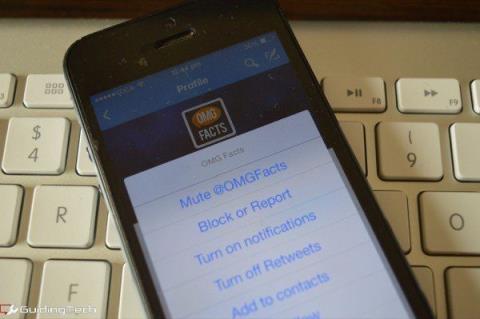
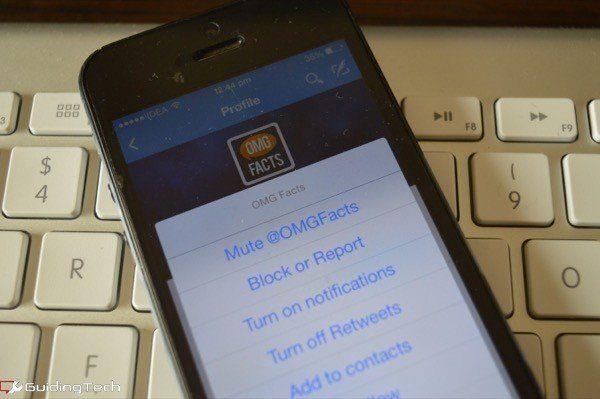
인터넷의 많은 소셜 네트워크와 마찬가지로 Twitter는 사용자가 만드는 것입니다. 당신의 타임라인은 당신이 팔로우하기로 선택한 사람들에 따라 재미있는 것부터 유익한 것, 완전히 미친 것까지 다양할 수 있습니다. 그러나 당신은 그 이상을 통제할 수 없습니다. 친구로부터 받은 리트윗과 받지 않은 리트윗을 결정할 수 없습니다. 당신은 또한 어리석은 해시태그가 터져 나오거나 3일이 지난 농담 때문에 고통을 겪을 가능성이 큽니다.
이런 때는 음소거가 도움이 됩니다. 축구 시즌에 친구를 언팔로우하는 대신, 그냥 음소거하십시오. 또는 축구 이벤트와 관련된 일부 키워드와 해시태그를 구체적으로 음소거하는 것이 좋습니다. 간단해 보이지만 문제는 모든 트위터 앱(공식 및 타사)이 유사한 서비스를 제공하는 것은 아니며 모든 사람의 상황이 다르다는 것입니다. 아래에는 모든 주요 플랫폼의 상위 앱에 대한 사용자 및 키워드를 음소거하는 가장 쉬운 방법을 정리했습니다.
1. Twitter 웹 및 공식 앱에서 사용자 음소거
트위터의 공식 앱과 웹 보기는 최근 사용자를 음소거하는 기능을 추가했습니다. 음소거되면 해당 사용자의 트윗, 리트윗 또는 알림이 표시되지 않습니다. 웹에서 사용자를 음소거하려면 해당 프로필로 이동하여 톱니바퀴 아이콘을 클릭한 다음 음소거… 를 선택 합니다.
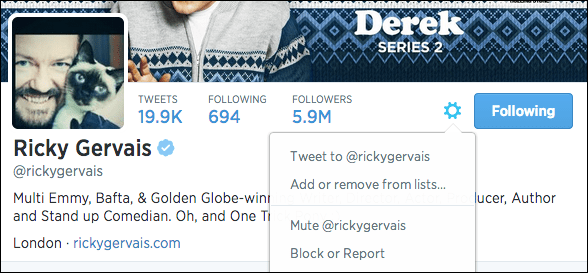
iOS 및 Android 앱 에서는 동일한 드릴입니다. 사용자 프로필 페이지로 이동하여 톱니 바퀴 아이콘을 탭하고 목록에서 @username 음소거 를 선택 합니다.
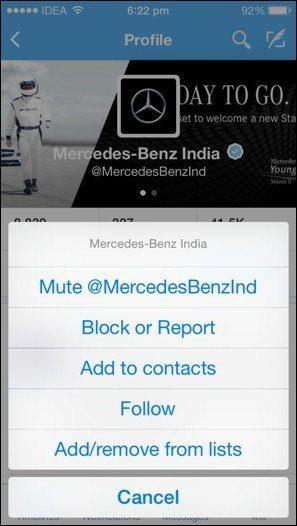
나중에 같은 위치에서 사용자의 음소거를 해제할 수 있습니다.
2. TweetDeck으로 무엇이든 음소거
Twitter에 대해 진지하다면 Mac, PC 또는 웹에서 TweetDeck을 사용할 가능성이 있습니다.
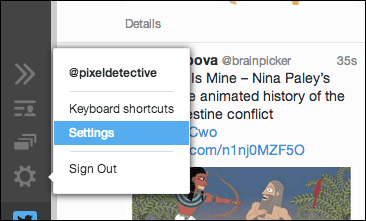
왼쪽 하단에 있는 톱니바퀴 아이콘을 클릭하고 설정 을 선택합니다 . 왼쪽 창에서 음소거 를 클릭합니다 .
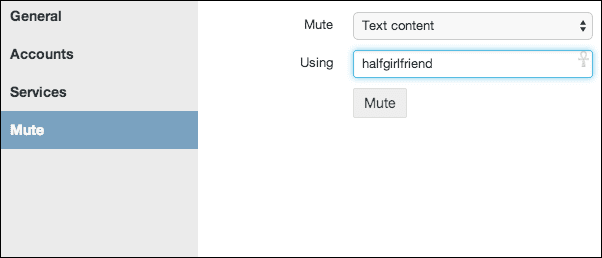
음소거 옆의 드롭다운 메뉴 에서 사용자 또는 텍스트 콘텐츠 를 선택 합니다. 해당 필드에 텍스트 문자열이나 사용자 이름을 채우면 완료됩니다.
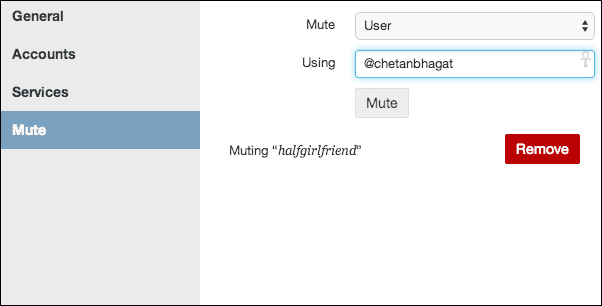
3. Android – Plume으로 음소거
Plume 은 Android에서 사용할 수 있는 최고의 무료 타사 클라이언트 중 하나입니다. 아직 다운로드하지 않았다면 다운로드하십시오.
점 3개로 된 메뉴 버튼을 탭한 다음 음소거 관리 를 선택 합니다. 여기에서 Mute Text , Mute User , Mute App 및 Retweet 에 대한 다른 열을 볼 수 있습니다 .
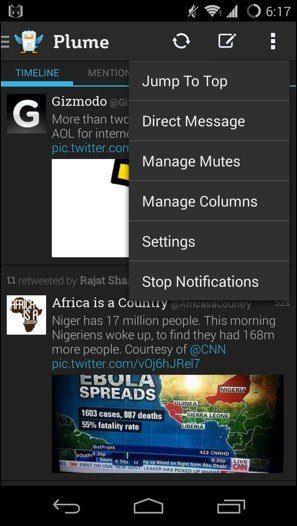
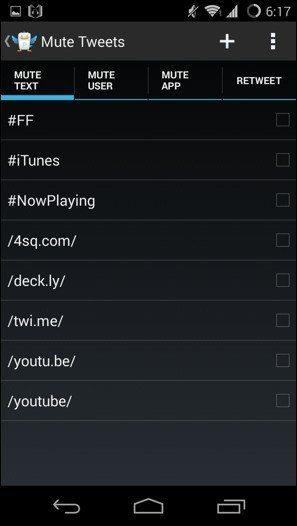
문자 음소거 로 이동 하여 + 버튼을 누르고 키워드를 입력하고 확인을 누릅니다 .
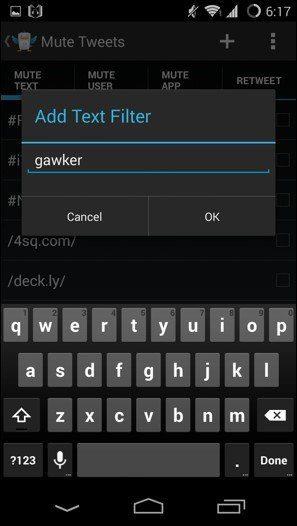
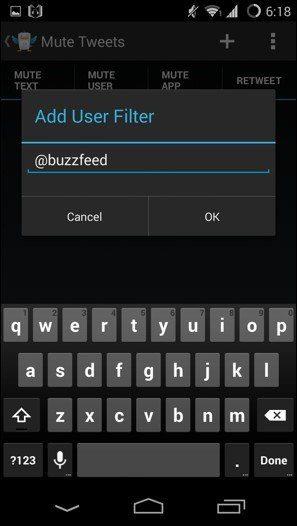
그런 다음 Mute User 에 대해서도 동일한 작업을 수행합니다 .
4. iOS – Tweetbot 및 Twitterrific
Tweetbot 과 Twitterrific 5 는 iPhone을 위한 최고의 트위터 클라이언트입니다. Tweetbot은 $4.99인 반면 Twitterrific은 특정 기능에 대한 인앱 구매가 무료입니다.
A. Twitterrific에서 음소거
Twitterrific은 음소거를 "머플링"이라고 부릅니다. 이는 해시태그/사용자/링크가 포함된 트윗이 숨겨지지만 타임라인에 잘린 상태로 표시됨을 의미합니다.
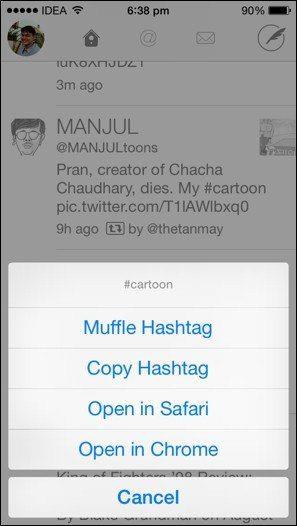
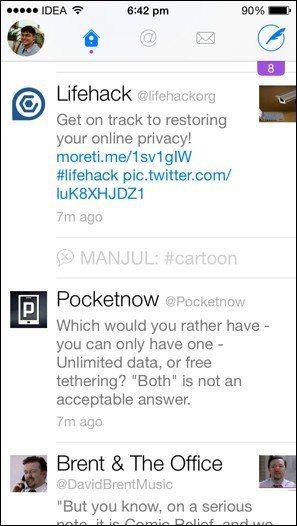
해시태그, 사용자 또는 링크를 "숨기기"하려면 링크를 길게 누르고 Muffle… 을 탭하세요 .
B. Tweetbot에서 음소거
Tweetbot의 기능은 정확히 동일하게 작동합니다. 해시태그/사용자/링크를 길게 누르고 음소거 옵션을 선택합니다.
그리고 프레스토! 불쾌한 트위터 스팸은 이제 안녕 행복한 트윗입니다. 트윗하는 하루 되세요!
Zoom 프로필 사진을 제거하는 방법과 그 과정에서 발생할 수 있는 문제를 해결하는 방법을 알아보세요. 간단한 단계로 프로필 사진을 클리어하세요.
Android에서 Google TTS(텍스트 음성 변환)를 변경하는 방법을 단계별로 설명합니다. 음성, 언어, 속도, 피치 설정을 최적화하는 방법을 알아보세요.
Microsoft Teams에서 항상 사용 가능한 상태를 유지하는 방법을 알아보세요. 간단한 단계로 클라이언트와의 원활한 소통을 보장하고, 상태 변경 원리와 설정 방법을 상세히 설명합니다.
Samsung Galaxy Tab S8에서 microSD 카드를 삽입, 제거, 포맷하는 방법을 단계별로 설명합니다. 최적의 microSD 카드 추천 및 스토리지 확장 팁 포함.
슬랙 메시지 삭제 방법을 개별/대량 삭제부터 자동 삭제 설정까지 5가지 방법으로 상세 설명. 삭제 후 복구 가능성, 관리자 권한 설정 등 실무 팁과 통계 자료 포함 가이드
Microsoft Lists의 5가지 주요 기능과 템플릿 활용법을 통해 업무 효율성을 40% 이상 개선하는 방법을 단계별로 설명합니다. Teams/SharePoint 연동 팁과 전문가 추천 워크플로우 제공
트위터에서 민감한 콘텐츠를 보는 방법을 알고 싶으신가요? 이 가이드에서는 웹 및 모바일 앱에서 민감한 콘텐츠를 활성화하는 방법을 단계별로 설명합니다. 트위터 설정을 최적화하는 방법을 알아보세요!
WhatsApp 사기를 피하는 방법을 알아보세요. 최신 소셜 미디어 사기 유형과 예방 팁을 확인하여 개인 정보를 안전하게 보호하세요.
OneDrive에서 "바로 가기를 이동할 수 없음" 오류를 해결하는 방법을 알아보세요. 파일 삭제, PC 연결 해제, 앱 업데이트, 재설정 등 4가지 효과적인 해결책을 제공합니다.
Microsoft Teams 파일 업로드 문제 해결 방법을 제시합니다. Microsoft Office 365와의 연동을 통해 사용되는 Teams의 파일 공유에서 겪는 다양한 오류를 해결해보세요.








